Spotify 음악 컬렉션 관리 및 구성 팁
Spotify에서 좋아하는 노래나 재생 목록을 찾는 데 어려움을 겪고 있습니까? 보다 원활한 청취 경험을 위해 음악 컬렉션을 더 잘 관리하고 구성할 방법을 찾고 계십니까? 매끄럽고 즐거운 음악 감상 경험을 위해서는 Spotify 음악 컬렉션을 관리하고 구성하는 것이 필수적입니다.
이 가이드에서는 귀중한 기술과 Spotify 음악 컬렉션 관리 및 구성을 위한 팁. 평범한 청취자이든, 음악 애호가이든, 재생 목록 애호가이든, 이 팁은 음악 라이브러리를 간소화하고, 좋아하는 트랙을 더 효율적으로 찾고, 기분이나 상황에 완벽하게 맞는 개인화된 재생 목록을 만드는 데 도움이 될 것입니다. 잘 조직되고 즐거운 Spotify 음악 경험을 위한 이 여정을 시작합시다!
컨텐츠 가이드 파트 1. 개요: Spotify 음악2 부. Spotify 음악 라이브러리를 구성하는 방법은 무엇입니까?파트 3. Spotify 음악 컬렉션을 무료로 다운로드하는 방법은 무엇입니까?결론
파트 1. 개요: Spotify 음악
Spotify의 라이브러리는 당신을 실망시키지 않을 것입니다. Spotify 라이브러리의 모든 트랙 또는 앨범으로 재생 목록을 만들 수 있습니다. 친구와 함께 재생 목록을 만들려면 공동 재생 목록 옵션을 활성화하여 다른 사람이 재생 목록을 편집할 수 있도록 하십시오.
사용자가 노래, 앨범 또는 재생 목록을 저장할 때 스포티 파이, 해당 콘텐츠가 사용자의 개인 음악 라이브러리에 추가됩니다. 이를 통해 사용자는 선호하는 곡을 쉽게 찾고 재생할 수 있습니다. 각 사용자의 Spotify 음악 컬렉션은 자신의 청취 습관, 취향 및 관심사를 반영하기 때문에 독특합니다. 프리미엄 사용자는 인터넷에 연결하지 않고도 좋아하는 음악을 즐길 수 있습니다.
좋아하는 노래, 재생 목록 및 앨범으로 음악 라이브러리가 커지면 잘 정리된 컬렉션을 유지하는 것이 중요해집니다. 이 섹션에서는 Spotify 음악 컬렉션 관리 및 구성에 대한 팁을 강조하기 전에 Spotify 음악 컬렉션 관리 및 구성의 중요성을 살펴보겠습니다.
- 간편한 액세스: Spotify에 잘 정리된 음악 컬렉션을 통해 좋아하는 노래, 앨범 및 재생 목록을 쉽게 식별하고 액세스할 수 있습니다. 이 기능 덕분에 붐비는 컬렉션을 검색하거나 Spotify의 제안에만 의존하는 데 시간을 낭비할 필요가 없어 시간과 노력을 모두 절약할 수 있습니다.
- 개인화된 경험: 음악 컬렉션을 관리할 때 자신과 타인의 관심사에 따라 음악 컬렉션을 사용자 정의할 수 있습니다. 당신은 당신의 마음 상태에 맞는 재생 목록을 만들고, 당신에게 말하는 음악가나 음악 스타일을 편곡하고, 당신이 가장 듣고 싶어하는 노래를 확인하는 일을 담당합니다.
- 효율적인 음악 검색: 문제의 라이브러리가 잘 정리되고 탐색하기 쉬울 때 새로운 음악 검색이 훨씬 더 간단해집니다. 장르, 아티스트 또는 주제에 따라 컬렉션을 분류하여 보다 자연스러운 방식으로 라이브러리를 탐색할 수 있습니다. 이를 통해 이전에 알려지지 않은 보석이나 오랫동안 잃어버린 즐겨찾기를 발견할 수 있습니다.
- 향상된 재생 목록 생성: Spotify 음악 라이브러리를 정리하면 사려 깊은 재생 목록을 구성할 수 있습니다. 다양한 앨범 또는 음악 장르에서 트랙을 선택할 수 있으므로 다양한 시나리오 또는 마음 상태에 맞는 일관되고 매력적인 청취 경험을 만들 수 있습니다.
- 향상된 음악 청취 경험: 잘 정리된 음악 컬렉션을 통해 청취 경험이 전반적으로 향상됩니다. 앨범의 진화에 따라 노래 사이의 부드러운 전환을 허용하거나 서로 연결된 트랙을 탐색하여 보다 몰입감 있고 매력적인 음악 경험을 만들 수 있습니다.
- 더 나은 추천: 음악 컬렉션이 깔끔하게 정렬되면 Spotify를 구동하는 추천 알고리즘이 청취 습관을 더 잘 이해할 수 있습니다. 이를 통해 플랫폼은 청취 습관과 노래 모음을 기반으로 보다 정확하고 관련성이 높은 음악 추천을 제공할 수 있습니다.
2 부. Spotify 음악 라이브러리를 구성하는 방법은 무엇입니까?
몇 가지 간단한 전략을 구현하고 마음대로 기능을 활용하면 음악 라이브러리를 다시 제어하고 좋아하는 노래와 재생 목록을 쉽게 찾을 수 있습니다. 다음은 Spotify 음악 컬렉션을 관리하고 구성하기 위한 팁입니다.
재생 목록 폴더
재생 목록 폴더를 사용하여 음악 파일을 구성하면 좋아하는 트랙을 명확하고 직관적으로 탐색하고 찾을 수 있습니다. 또한 컬렉션에 새 음악을 추가하는 과정을 단순화하고 원활한 음악 청취 경험을 위해 모든 것이 깔끔하게 정리되도록 합니다. 재생 목록 폴더를 만들려면 데스크톱 앱이나 웹 플레이어를 사용해야 하지만 모든 기기에 표시됩니다.
- 데스크톱 앱 또는 웹 플레이어에서 내 라이브러리로 이동합니다.
- 지금 나타나는 옵션 목록에서 "폴더 만들기"를 선택하십시오.
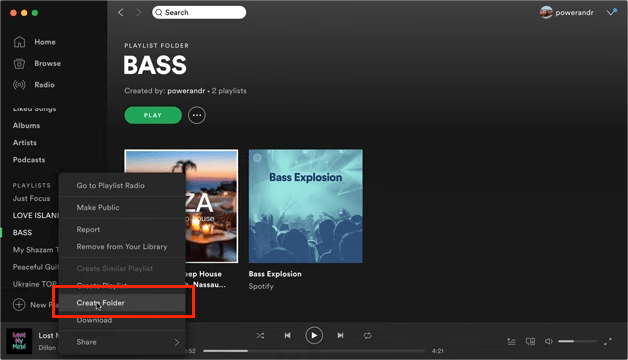
- 그것을 마우스 오른쪽 버튼으로 클릭하고 새 폴더에 적절한 이름을 지정하십시오.
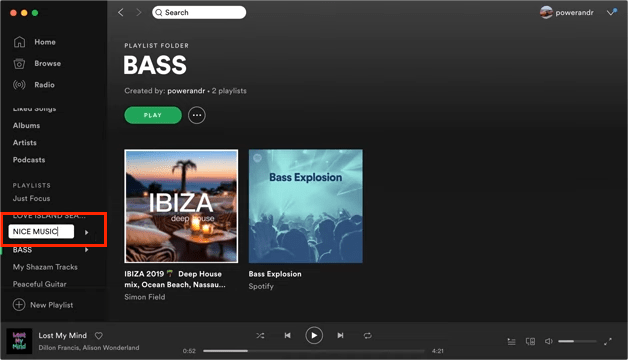
- 기존 재생 목록을 왼쪽 탐색에서 폴더로 끌어다 놓습니다.
- 이제 폴더 이름을 클릭하여 쉽게 액세스할 수 있습니다.
좋아하는 노래
Spotify Music 컬렉션 관리 및 구성을 위한 또 다른 팁 중 하나는 Spotify의 Liked Songs 컬렉션을 사용하는 것입니다. Spotify에서 노래를 좋아하려면 음악을 재생하고 하트 아이콘을 클릭해야 합니다. 좋아하는 노래 재생 목록에 노래가 자동으로 추가됩니다.
Spotify는 또한 모바일 앱에 좋아하는 노래를 장르나 분위기별로 정렬하는 옵션을 도입했습니다. 재생 목록 상단의 필터 버튼을 탭하면 특정 느낌이나 스타일에 맞는 음악만 볼 수 있습니다. 뛸 준비가 되었으면 트랩에 집중하거나 휴식을 취할 때 차분한 음악을 선택할 수 있습니다. 이 기능은 좋아요를 누른 노래가 30개 이상인 경우 시작되며 최대 15개의 카테고리가 표시됩니다.
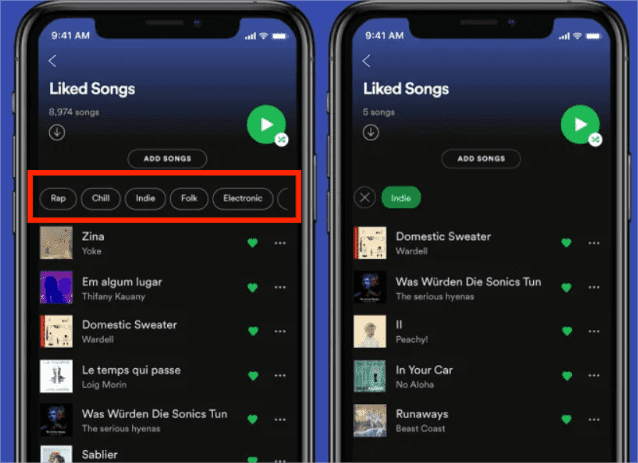
Spotify에서 아티스트 팔로우하기
Spotify 음악 컬렉션 관리 및 구성에 대한 팁에서 아티스트를 팔로우하면 새로운 노래가 Release Radar 재생 목록에 표시되고 Spotify 알고리즘에 신호를 보내 다른 알고리즘 재생 목록에서 유사한 아티스트를 제안해야 합니다.
Spotify에서 좋아하는 아티스트를 팔로우하려면 아티스트를 검색하거나 아티스트 이름을 클릭하거나 노래나 앨범을 길게 누르고 "이동 아티스트". Spotify에서 아티스트를 팔로우하는 것이 전부입니다. 재생 목록을 새로 고치는 데 어려움을 겪고 있다면 이 기능을 사용하세요.
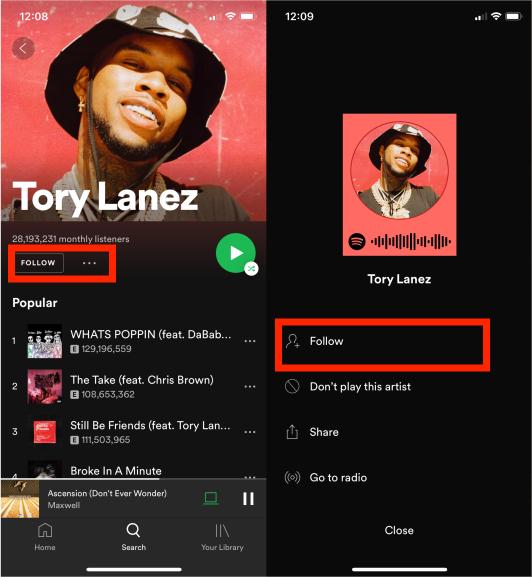
로컬 파일
Spotify는 들을 수 있는 수천 개의 음악을 제공하지만 좋아하는 음악이 없을 가능성이 있습니다. 좋아하는 노래가 컴퓨터에 있을 수 있습니다. 다행히 로컬 음악 파일을 재생 목록에 쉽게 추가할 수 있습니다. 그러나 때때로 Spotify는 로컬 파일에서 형식 충돌이 발생합니다. 일단 당신의 로컬 파일이 Spotify에서 재생되지 않을 수 있음, 잠재적으로 문제를 해결하기 위해 할 수 있는 몇 가지 작업을 시도해야 합니다.
컬렉션 백업
음악 컬렉션의 안전과 보안을 보장하려면 정기적인 백업 생성을 고려하십시오. 오프라인 액세스를 위해 또는 데이터 손실이 있는 경우 다운로드할 수 있습니다. Spotify에서 노래를 내보내려면 프리미엄 Spotify 구독자. 또는 AMusicSoft와 같은 타사 앱을 사용하세요. Spotify Music Converter 전체 라이브러리를 백업합니다.
파트 3. Spotify 음악 컬렉션을 무료로 다운로드하는 방법은 무엇입니까?
위의 Spotify 음악 컬렉션 관리 및 구성에 대한 몇 가지 팁을 공유했습니다. 듣고 싶은 노래 컬렉션을 훨씬 빨리 찾을 수 있습니다. Spotify 재생 목록을 구성하는 데 문제가 있거나 로컬 파일을 추가했음에도 불구하고 앱에서 사라지거나 노래를 다운로드할 수 없는 경우 잠재적으로 문제를 해결할 수 있는 훌륭한 도구가 있습니다.
AMusicSoft Spotify Music Converter Spotify에서 음악을 변환하고 다운로드하여 오프라인에서 들을 수 있도록 돕는 소프트웨어 도구입니다. 인터넷 연결이나 Spotify 앱에 의존하지 않고 좋아하는 트랙과 플레이리스트를 즐기고 싶은 Spotify 구독자에게 편리한 솔루션을 제공합니다. AMusicSoft의 도움을 통해 Spotify Music Converter Spotify 음악 트랙은 MP3, MP4, AAC, AC3 등과 같은 다양한 파일 형식으로 변환할 수 있습니다. 따라서 원하는 모든 장치에 음악 트랙을 보관할 수 있으며 Spotify 재생 목록 복원 노래를 잃으면 빨리.
변환 기능 외에도 AMusicSoft Spotify Music Converter 변환 프로세스 동안 Spotify 트랙의 원래 오디오 품질을 보존합니다. 이를 통해 변환된 파일이 원래 Spotify 스트림과 동일한 충실도와 선명도를 유지하여 고품질 청취 경험을 제공합니다. 또한 AMusicSoft Spotify Music Converter 일괄 변환을 제공합니다. 이는 특히 광범위한 Spotify 음악 컬렉션을 보유한 사용자에게 시간과 노력을 절약해줍니다. AMusicSoft를 사용하려면 Spotify Music Converter, 다음과 같이하세요:
- AMusicSoft 다운로드 및 설치 Spotify Music Converter 공식 웹 사이트에서.
- 설치가 완료되면 도구를 실행하고 변환하려는 모든 파일을 추가하기 시작합니다. AMusicSoft Spotify Music Converter 다중 변환을 지원하므로 원하거나 필요한 경우 대량 음악 파일을 업로드할 수 있습니다.

- 원하는 출력 형식(예: MP3, FLAC, WAV)을 선택하고 필요한 경우 비트 전송률, 샘플 속도, 오디오 품질과 같은 매개변수를 조정합니다.

- 원하는 트랙을 추가했으면 "변환" 또는 "시작" 버튼을 클릭하여 변환 프로세스를 시작하십시오. 전환 진행 상황을 실시간으로 추적할 수 있습니다. 변환이 완료되면 지정된 출력 폴더에서 변환된 음악 파일을 찾을 수 있습니다.

이제 변환된 Spotify 음악 파일이 있으므로 MP3 플레이어, 스마트폰과 같은 원하는 장치로 전송하거나 CD로 구울 수 있습니다. 추가 사용자 지정을 위해 선호하는 미디어 라이브러리 또는 오디오 편집 소프트웨어로 가져올 수도 있습니다.
결론
모든 것을 마무리하기 위해 수집한 Spotify Music 컬렉션 관리 및 구성에 대한 팁을 알면 좋아하는 트랙을 쉽게 구성할 수 있기를 바랍니다. 이와 같이 AMusicSoft Spotify Music Converter Spotify 음악을 다운로드하고 변환하는 편리한 방법을 제공하므로 책임감 있게 사용해야 합니다. 그게 다야, 멋진 하루 보내세요!
사람들은 또한 읽습니다
- Joox VS Spotify: 어느 것이 최고입니까?
- Spotify에서 자동 재생을 끄려면 어떻게해야합니까?
- Poweramp Music Player에서 Spotify 음악을 재생하는 방법은 무엇입니까?
- Spotify에서 아티스트 라디오를 얻는 방법: 여기에서 받으세요
- BlackBerry용 Spotify를 얻는 방법에 대해 알아보십시오.
- Spotify 스캔 코드 생성 방법 및 사용 방법
- 컴퓨터와 모바일에서 Spotify 재생 목록을 비공개로 만드는 방법
- Mac에서 Spotify가 소리를 재생하지 않습니까? 문제를 해결하는 방법은 다음과 같습니다.
로버트 패브리는 열렬한 블로거이며, 기술에 관심이 많은 열광자입니다. 그는 몇 가지 팁을 공유함으로써 여러분을 오염시킬 수도 있습니다. 그는 또한 음악에 대한 열정이 있으며, 이 주제에 대해 AMusicSoft에 글을 썼습니다.